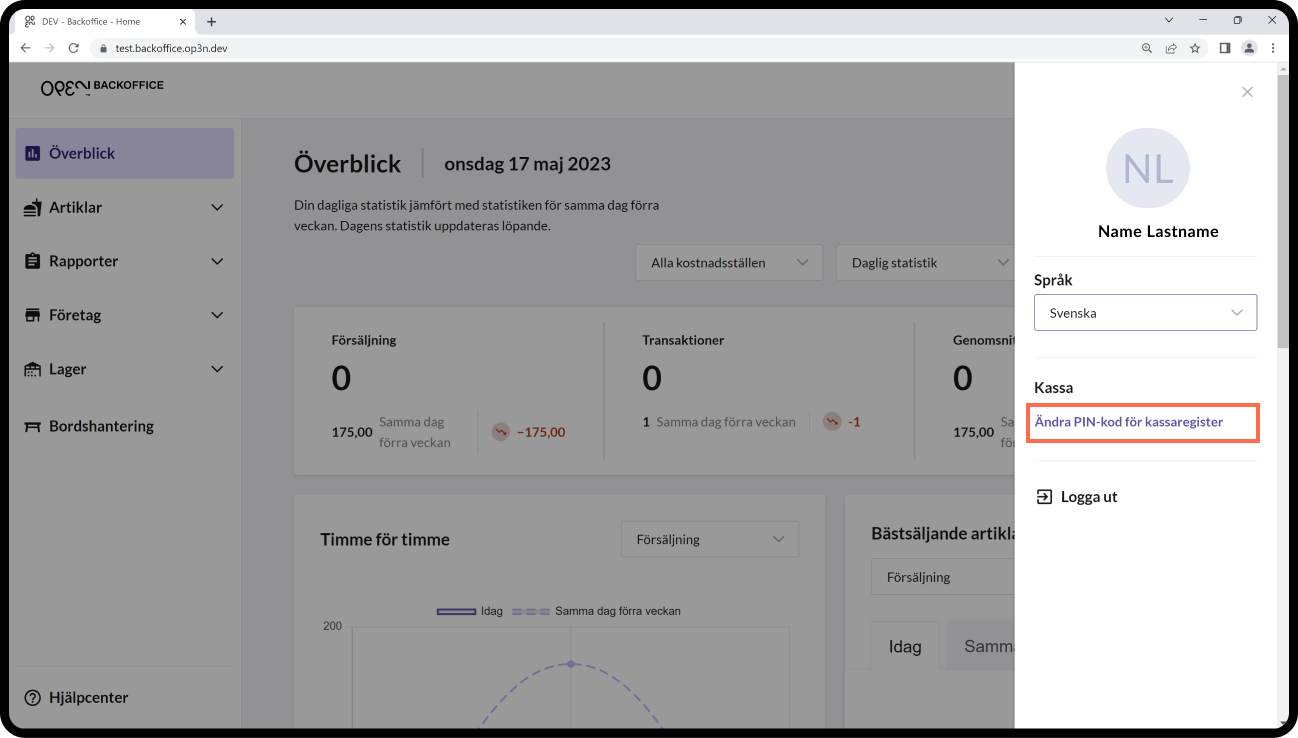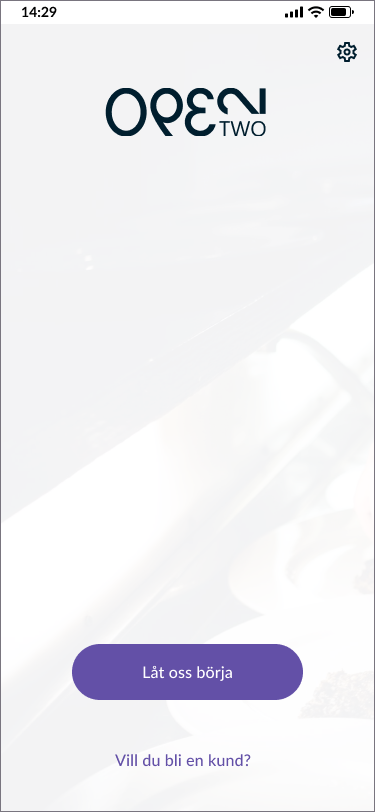Aktivera OPEN Two på en smartphone
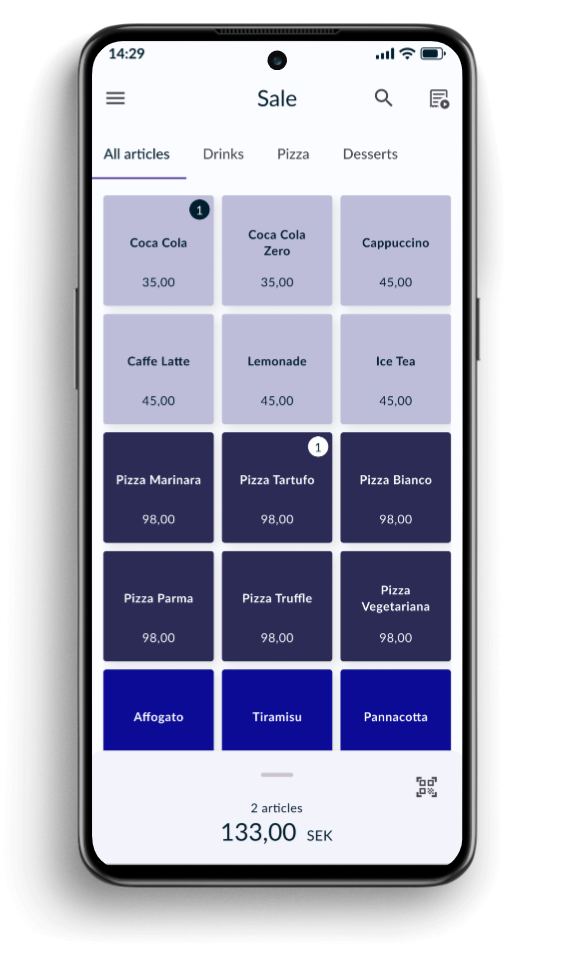
Den här guiden hjälper dig att komma igång med att använda OPEN Two på en Android smartphone som kassa. Vi går igenom stegen för att ladda ner och aktivera appen på din enhet.
Du behöver
- Android smartphone ansluten till internet
- Ett Gmail-konto
Starta upp din smartphone
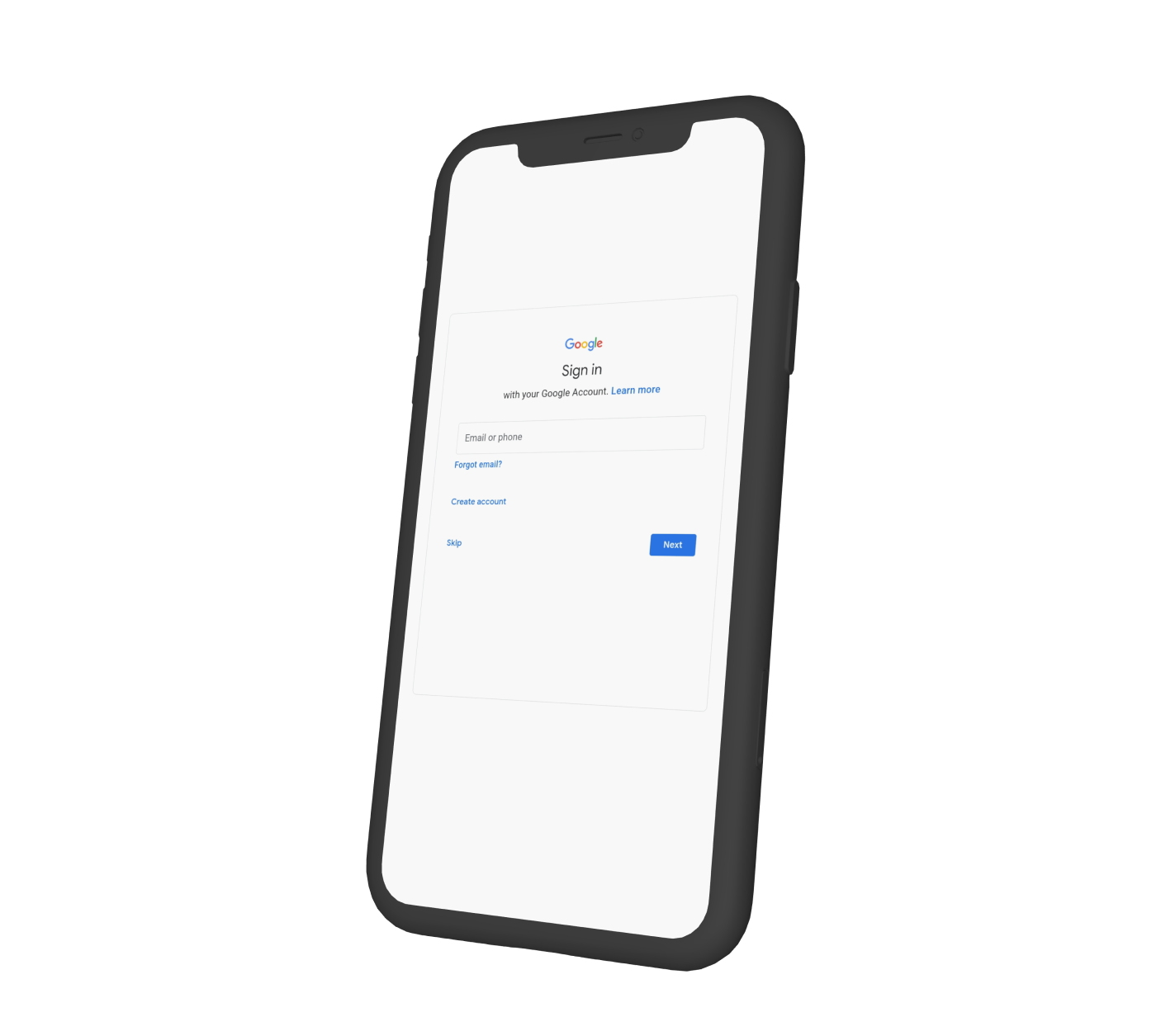
Om smartphonen är ny för dig är det första steget att slå på enheten och gå igenom enhetens inbyggda installationsprocess. Stegen kan variera något beroende på märke eller produkt, men vanligtvis uppmanas du att göra följande:
- Acceptera enhetens användaravtal
- Anslut enheten till ett WiFi-nätverk
- Logga in på ditt Google-konto
Ladda ner OPEN Two
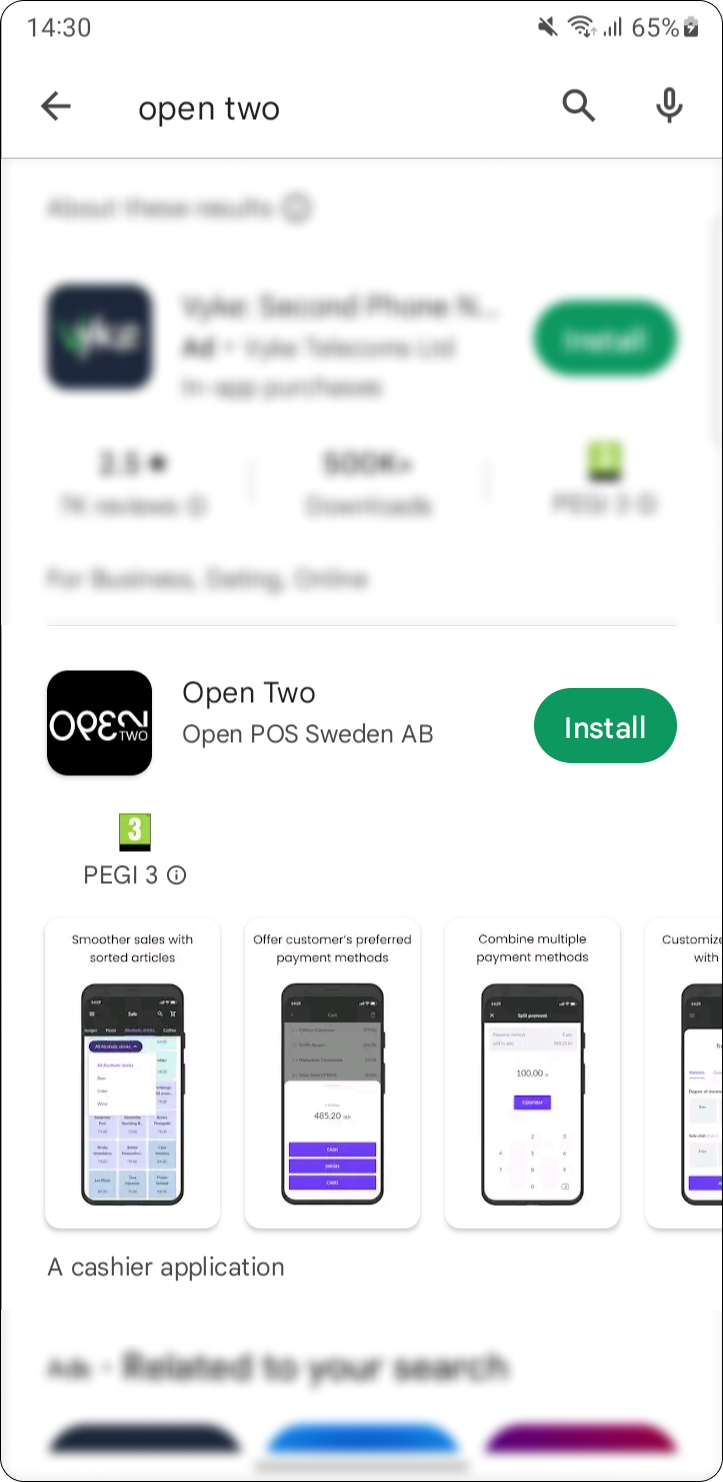
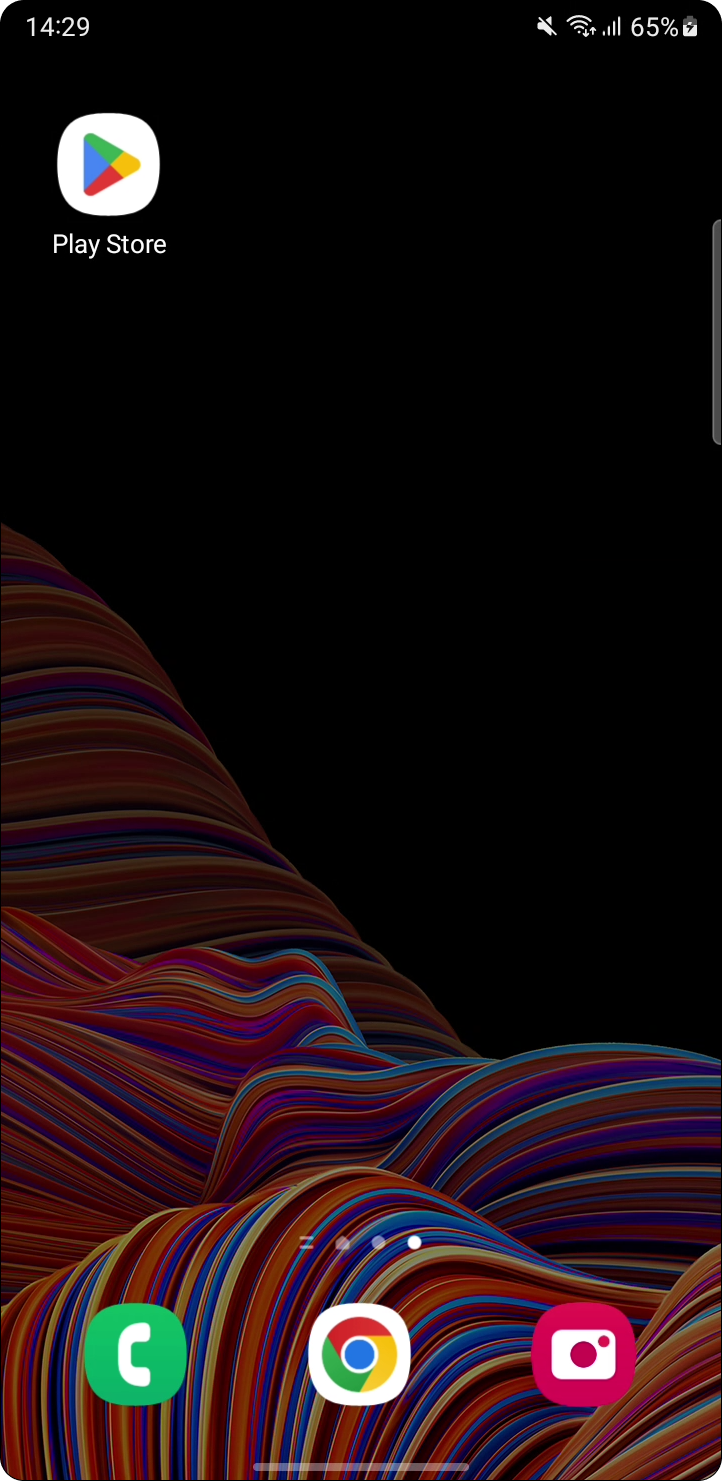
När din smartphone är ansluten till WiFi kan du fortsätta med att ladda ner OPEN Two-appen. Gå till Google Play och sök efter "OPEN Two". För att ladda ner appen måste du vara inloggad på ditt Google-konto.
Om du är osäker på hur du gör detta kan du följa den här enkla guiden om hur du lägger till och använder konton i Google Play Butik på din enhet: https://support.google.com/googleplay/answer/2521798?hl=se
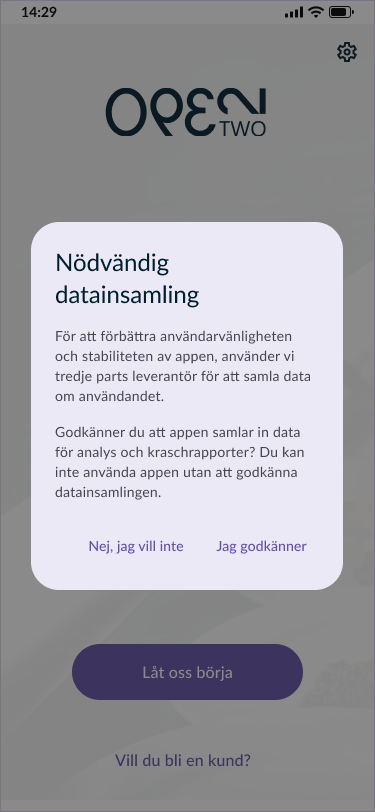
- Godkänn villkoren.
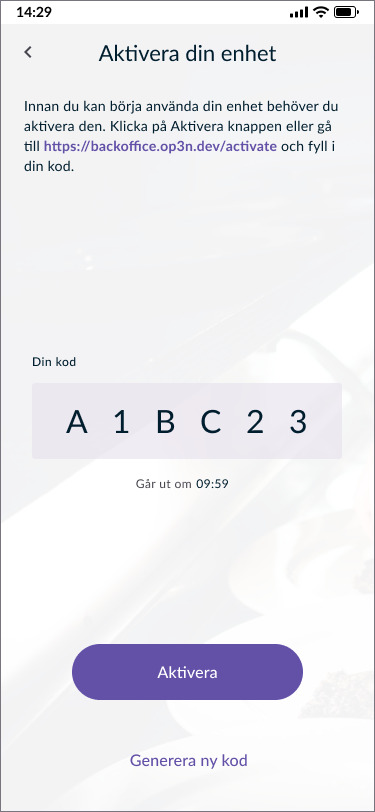
- Nu visas en kod på skärmen som är giltig i 10 minuter. Tryck på AKTIVERA och du kommer att omdirigeras till BackOffice’s inloggningssida i din webbläsare.
Du kan även använda en annan enhet, tex din dator, för att aktivera kassan. Gå isåfall till http://backoffice.op3n.dev/activate för att skriva in aktiveringskoden manuellt.
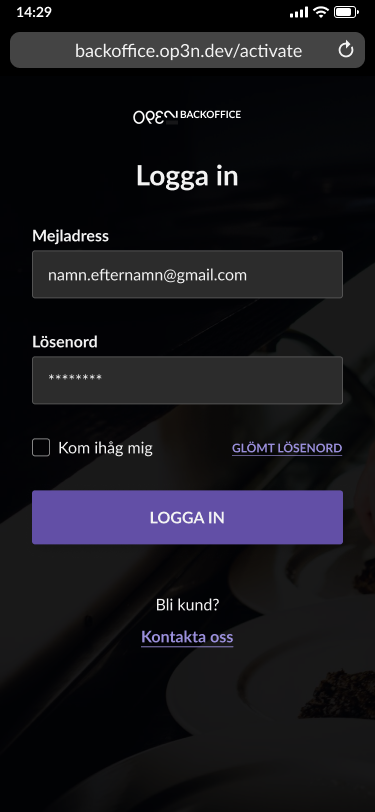
- Logga in med ditt BackOffice-konto.
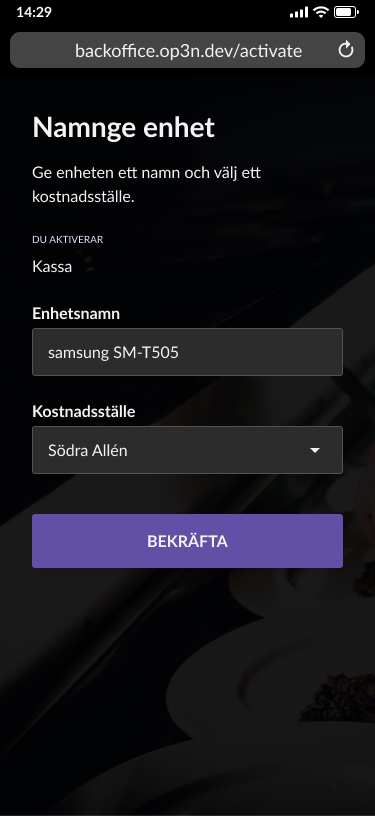
- På nästa vy:
- Ange valfritt namn för kassan.
- Ange vilket kostnadsställe du vill att kassan ska tillhöra. Detta gäller endast gäller om du själv har lagt till ett eller fler kostnadsställen i BackOffice, annars kommer du inte att se detta alternativ.
- Tryck på BEKRÄFTA.
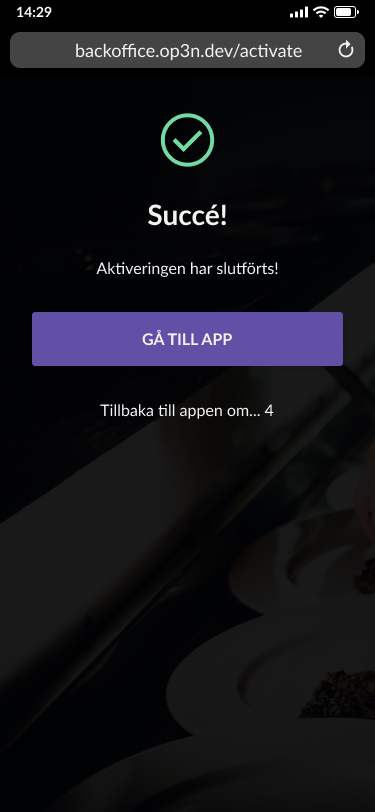
- Tryck på ÅTERVÄND TILL APP, eller vänta några sekunder så skickas du automatiskt tillbaka till appen.
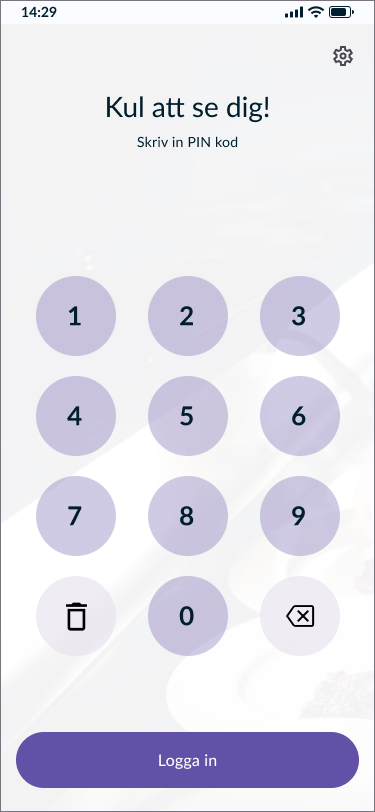
- I OPEN Two-appen, logga in med din pinkod för kassan.
Om du har glömt eller vill ändra din PIN-kod gör du det i BackOffice genom att klicka på din profil-ikon i det övre högra hörnet.
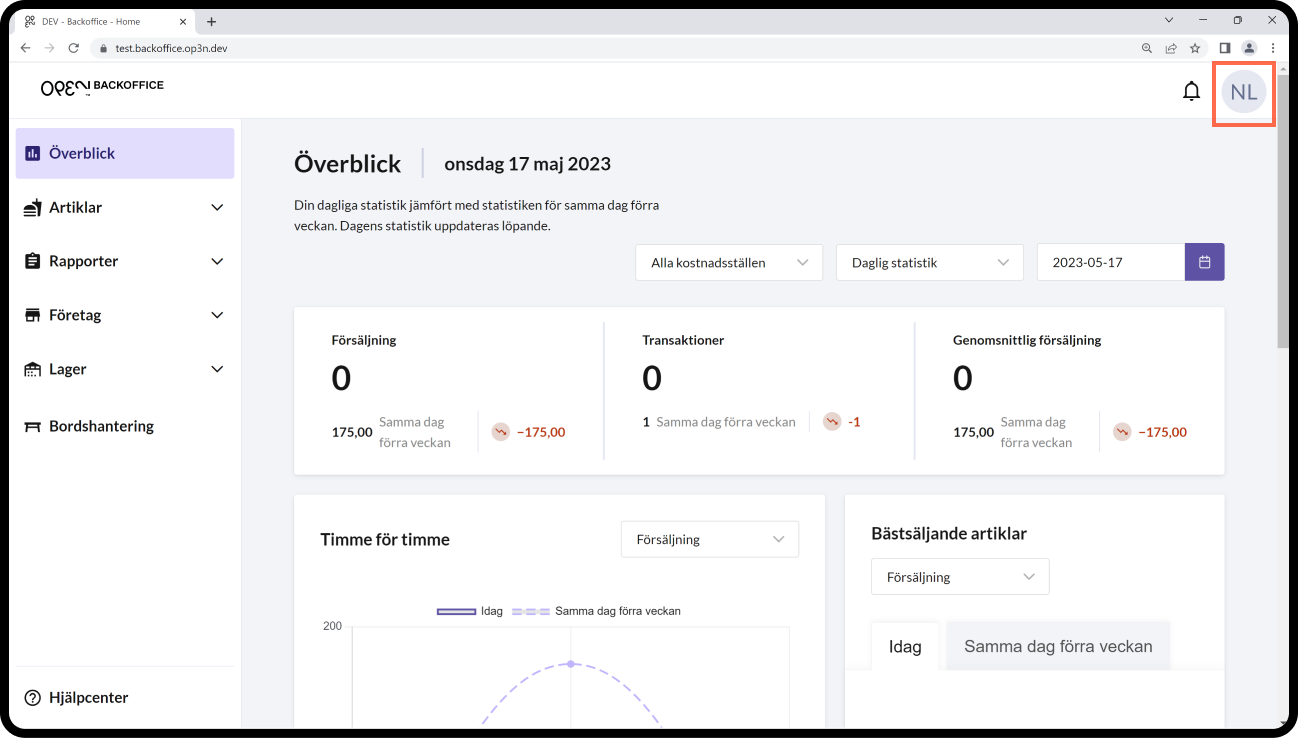
I menyn som öppnas, tryck på ÄNDRA PIN-KOD FÖR KASSAREGISTER.